YouTube: Live-Streaming in Deutschland nutzen
Eine offizielle Ankündigung dazu gibt es nicht aber seit einigen Tages können alle YouTube-Nutzer Videos live streamen. Über die Gründe der spontanen Freischaltung lässt sich an dieser Stelle nur spekulieren, aber gut möglich, dass YouTube seine Stellung als Video-Plattform gegen Dienste wie Facebook Mentions, Meerkat Streams oder Periscope festigen möchte. Wie Live-Streaming von YouTube Videos funktioniert, zeigt euch dieser Beitrag.
Ob die Freischaltung nur ein Test seitens Google ist, bleibt abzuwarten. Aktuell wird YouTube Streaming noch als Beta gelabelt. Das Live-Streaming funktioniert jedoch problemlos für jedermann. Die Option lässt sich für YouTuber ganz leicht freischalten.
YouTube: Live-Streaming in Deutschland nutzen
In weniger als fünf Minuten könnt Ihr euer YouTube-Konto für Live-Streaming einrichten und anschließend die Funktion sofort nutzen. In sechs einfachen Schritten zeigt dieser Artikel wie ihr vorgehen müsst.
Schritt 1: YouTube Dashboard
Über das persönliche YouTube Dashboard steht die Streaming-Funktion zur Verfügung. Diese muss vom Nutzer ausdrücklich aktiviert werden. Ein Klick auf Jetzt starten und schon geht es los.
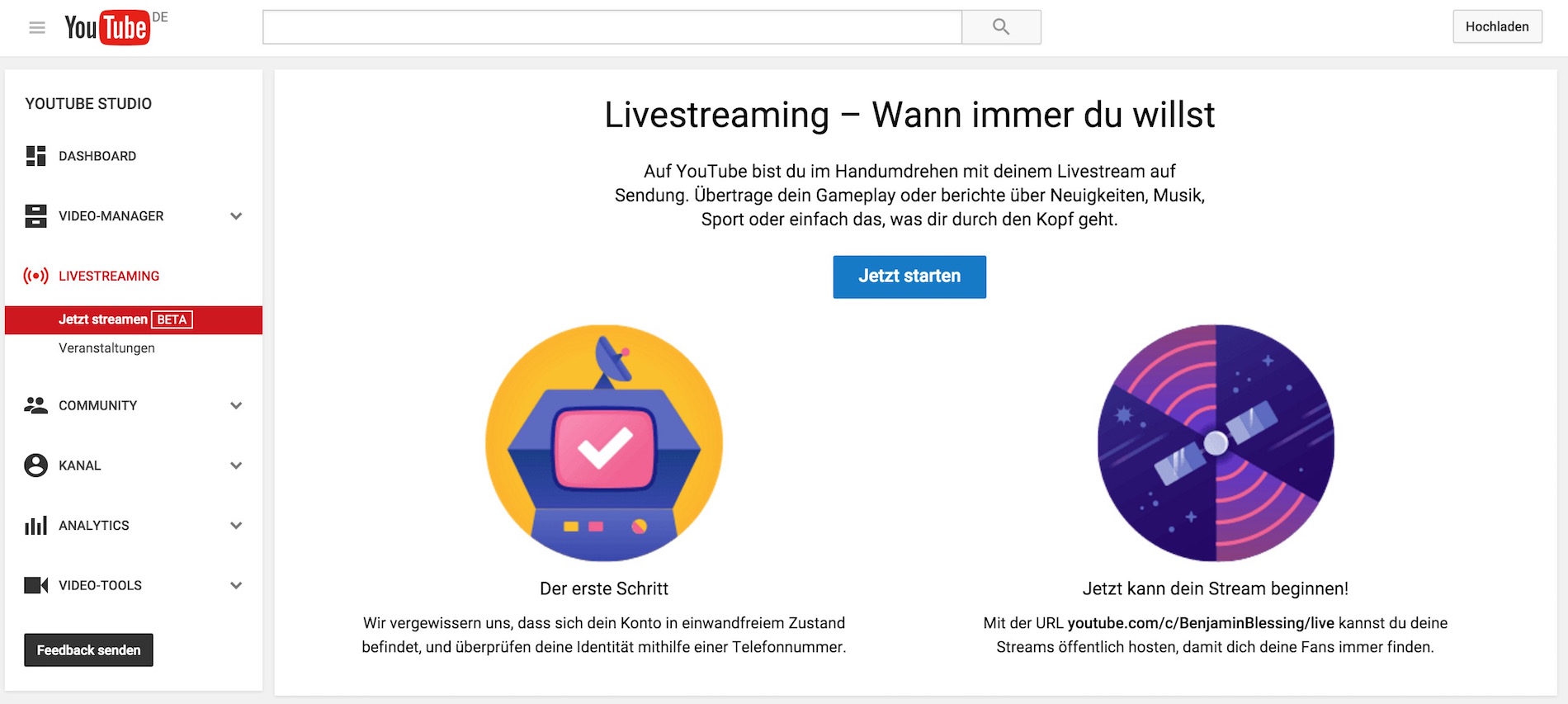
Schritt 2: YouTube Konto bestätigen
In einem zweiten Schritt muss das YouTube-Konto bestätigt werden. Hierzu benötigt Ihr eine Mobilfunknummer über die YouTube wahlweise einen Bestätigungscode oder eine Sprachnachricht zur Freischaltung sendet.
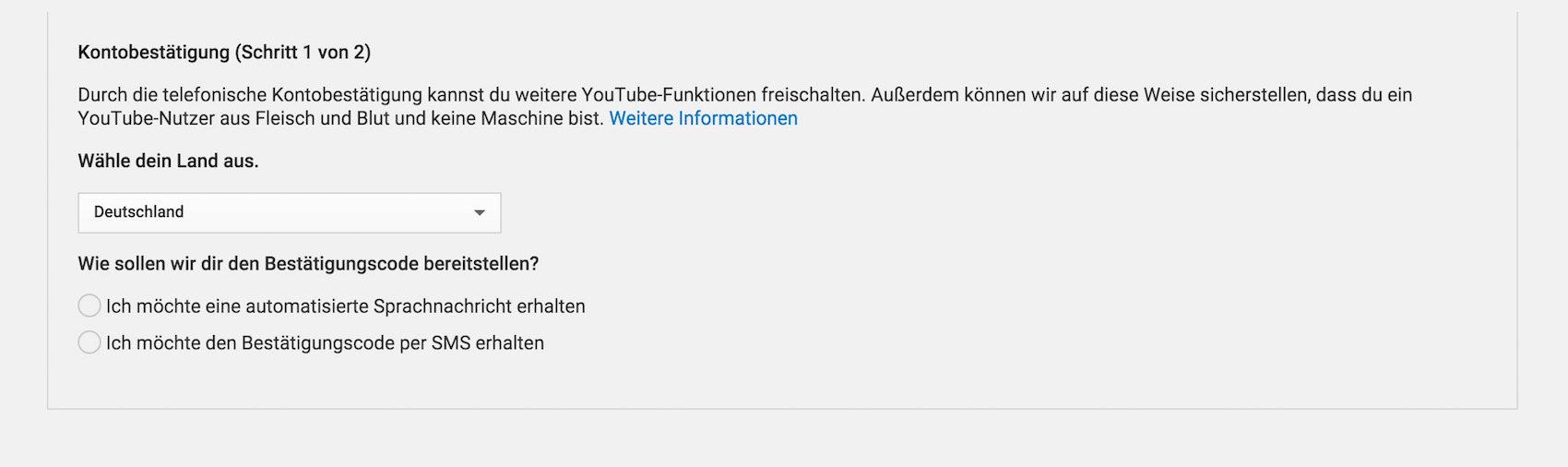
Schritt 3: Codierungssoftware einrichten
Für das Live-Streamen über YouTube muss auf dem Computer eine entsprechende Codierungssoftware installiert sein. Google empfiehlt einige Encoder in einem Leitfaden. Ich habe für diesen Test die Open Broadcaster Software verwendet. OBS ist kostenlos für Windows, OS X und Linux erhältlich.
Schritt 4: Encoder einrichten und starten
In den Einstellungen von OBS ist als Streaming-Plattform YouTube auszuwählen. Ansonsten funktioniert der Start nicht. Zusätzlich benötigt der Encoder einen Stream-Schlüssel. Dieser befindet sich auf eurer YouTube Dashoboard Seite ganz unten.
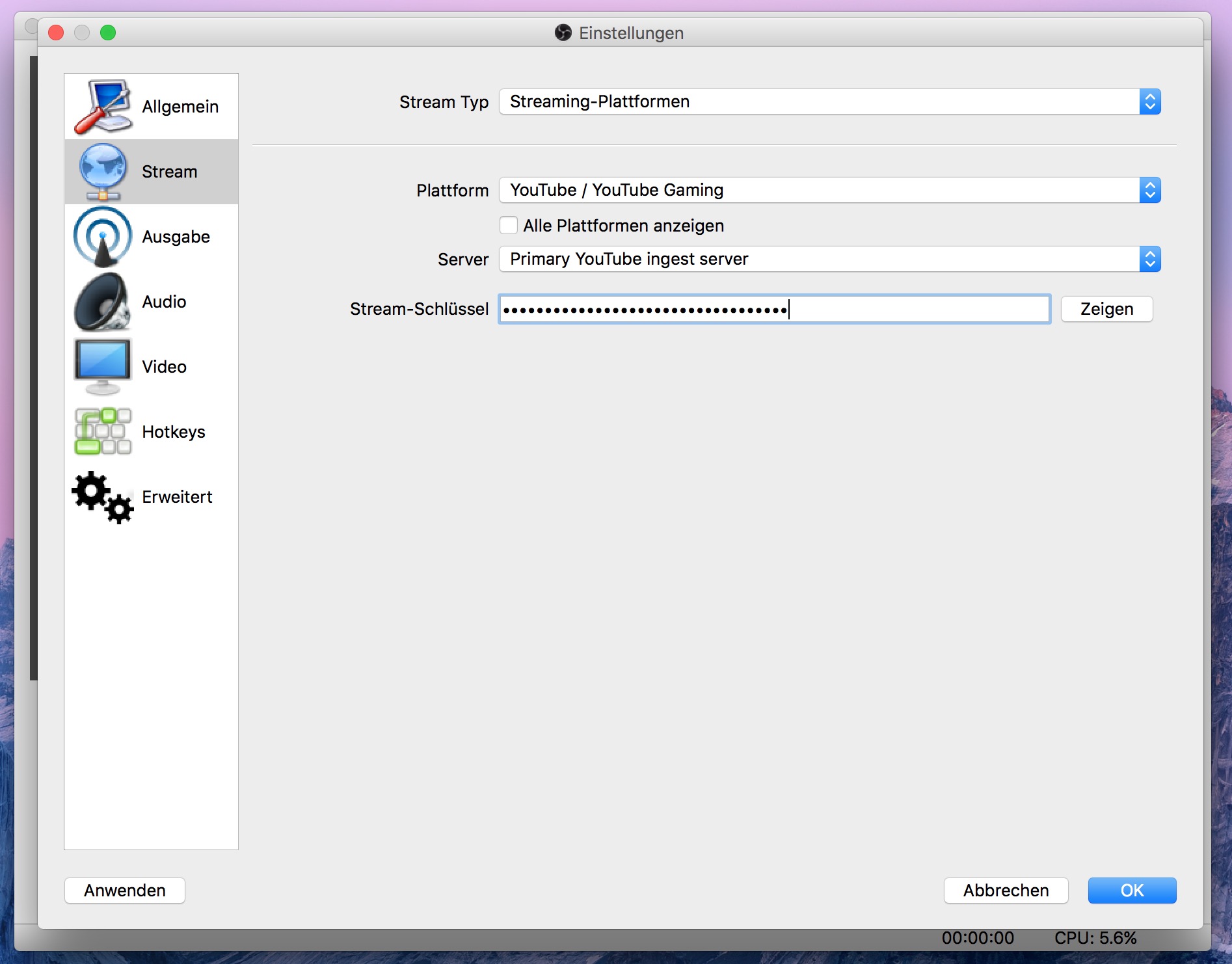
Schritt 5: Encoder – Videoquelle einrichten
Anschließend muss Open Broadcaster Software noch die Videoquelle mitgeteilt werden. Soll über eure Webcam oder aus einem Spiel heraus (oder beides) gestreamt werden. Wird das nicht gemacht, bleibt das Video schwarz. Die Quellen können mir Maus auf die schwarze Fläche skaliert werden.
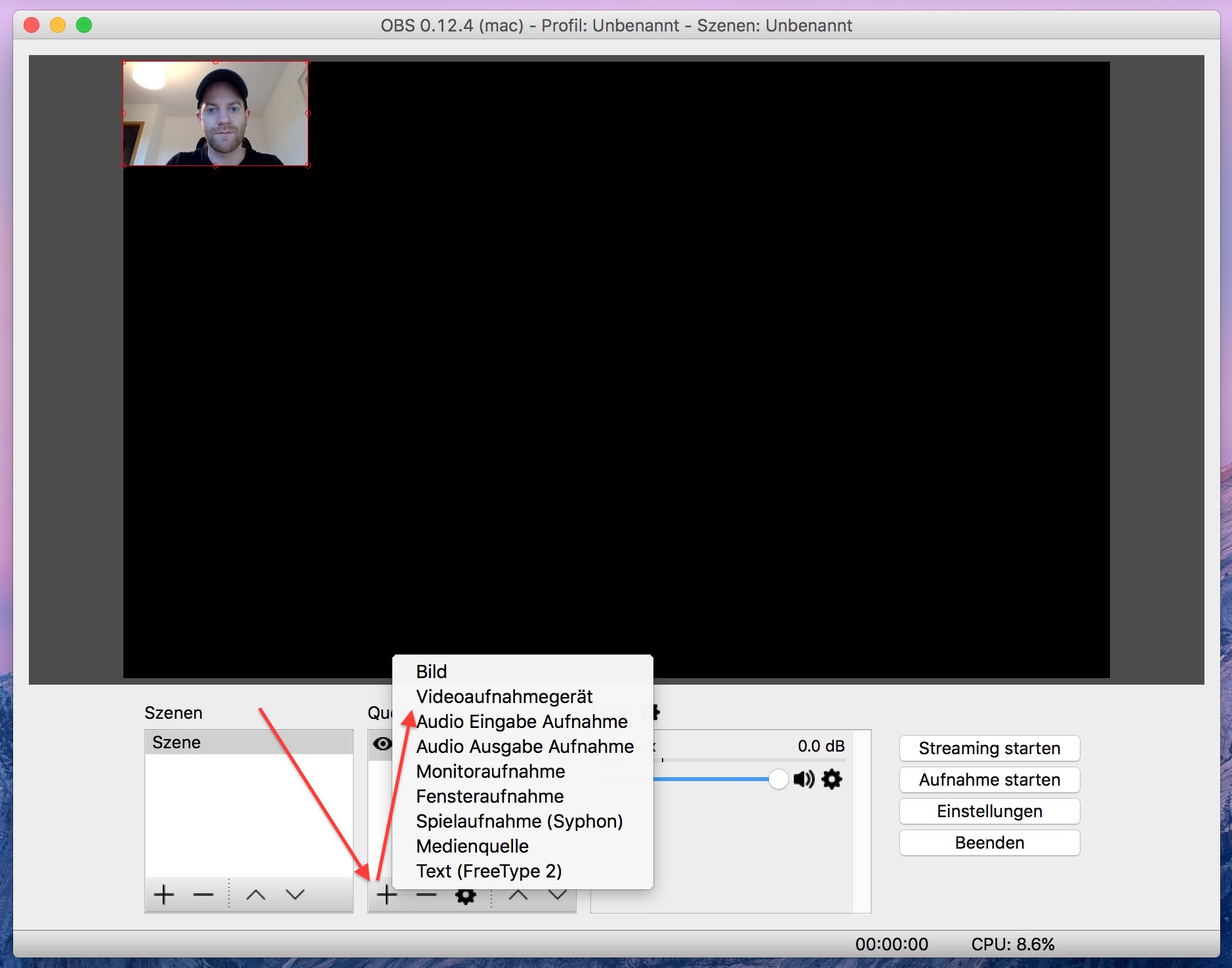
Schritt 6: YouTube Streaming starten
Mit einem Klick in OBS auf Streaming starten wird der Stream aktiviert. YouTube erkennt automatisch den aktiven Stream aus OBS und stellt diesen allen Zuschauern auf YouTube zur Verfügung.
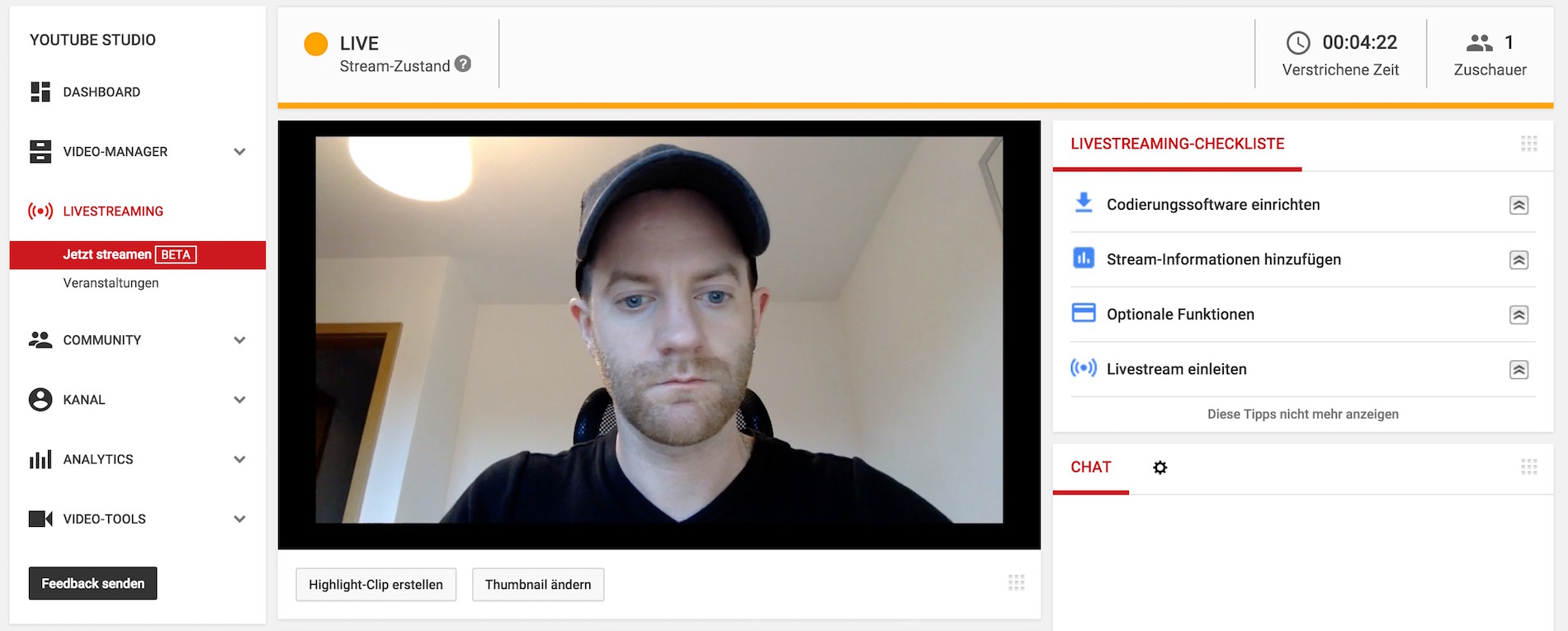
Der erstellte YouTube Live-Stream verfügt über eine extra URL, die mit anderen geteilt werden kann. Grundsätzlich sind Streams aber für alle zugänglich. Wer einen privaten Stream bevorzugt, kann dafür eine extra Veranstaltung erstellen. Zusätzlich stellt YouTube euch einen Chat für den Live-Stream zur Verfügung.
Persönliche Meinung
Wer keine Lust auf die Geo-Restriktionen von YouTube hat, findet zudem im Vergleich von VPN-Anbieter einen guten Anhaltspunkt für eine entsprechende Software. Die im Beitrag vorgestellten Anbieter sind alle kostenpflichtig, dafür lassen sich damit in Deutschland gesperrte YouTube-Videos ansehen.

Geek, Blogger, Consultant & Reisender. Auf seiner Detail-Seite findest du weitere Informationen über Benjamin. In seiner Freizeit schreibt Benjamin bevorzugt über Technik-Themen. Neben Anleitungen und How-To’s interessieren Benjamin auch Nachrichten zur IT-Sicherheit. Sollte die Technik nicht im Vordergrund stehen, geht Benjamin gerne wandern.
Gibt es Empfehlungen für encoder-software?
Die im Beitrag erwähnte OBS funktioniert bei mir hervorragend und ohne Probleme.
bei mir funktuniert obs nicht